首先,安装VMware vCenter Converter
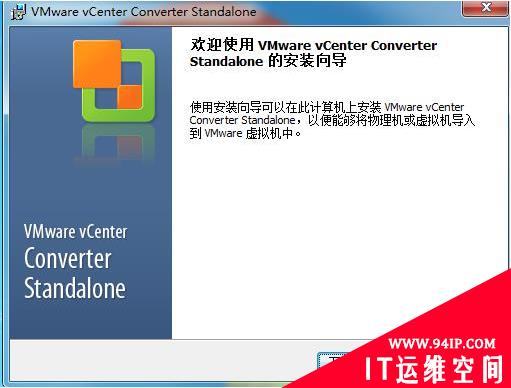
选择合适的安装路径
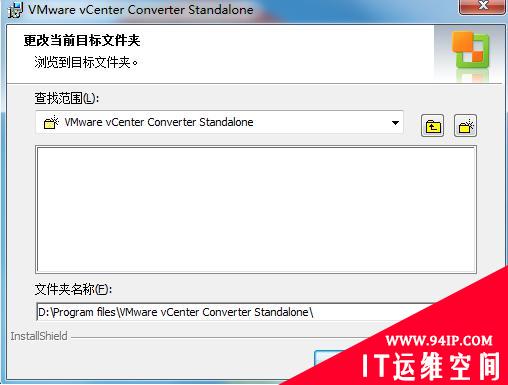
安装类型“本地安装”指的是:在此计算机中创建和管理转换任务。“客户端-服务器安装”指的是可以多点部署(支持其他客户端调用此计算机服务器的转换任务)。本例中选择后者。
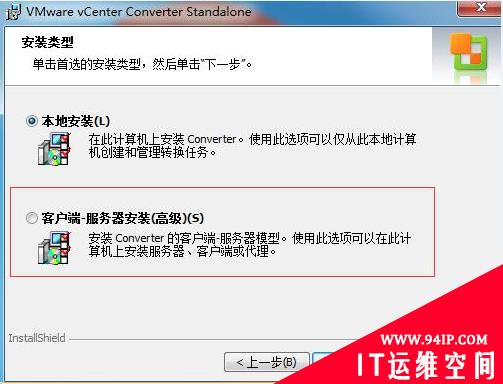
自定义的各类组件说明(作为转换目的计算机,一般安装服务器和客户端两者):
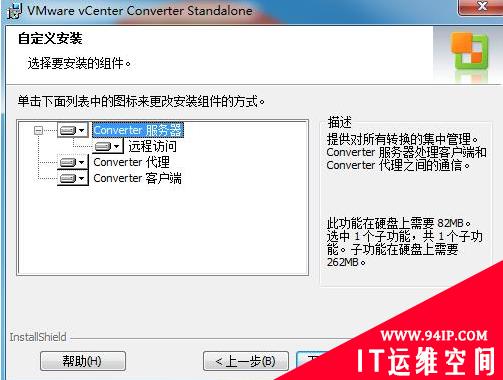

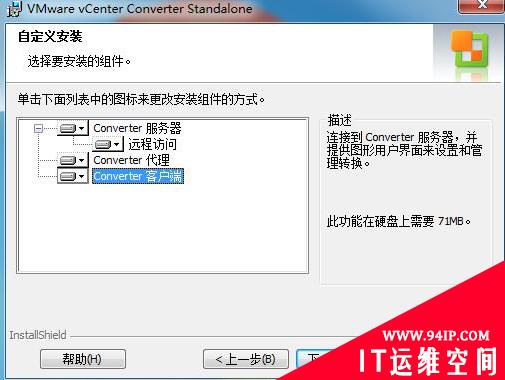
在目标计算机(需要转移到的计算机),启动VMware vCenter Converter Standalone Client。
输入目标计算机的账户/密码

输入源计算机的IP、账号、密码
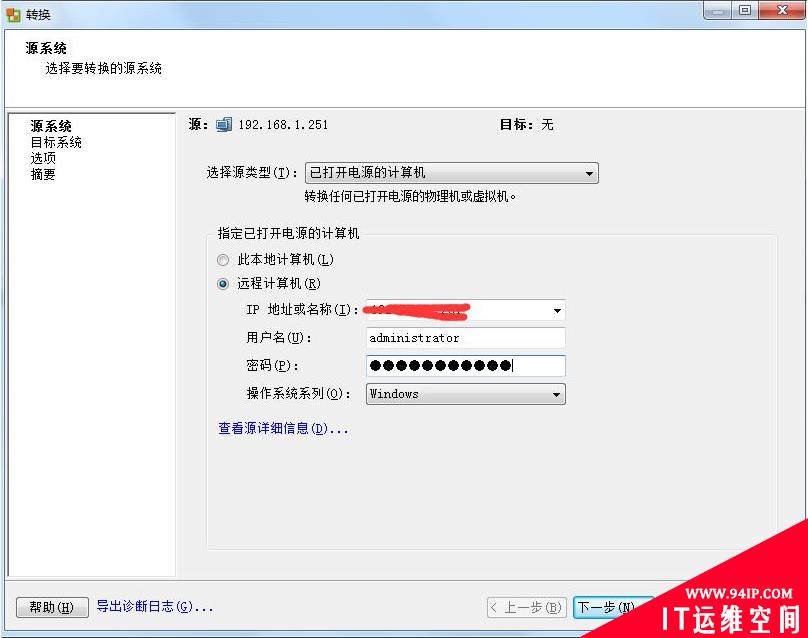
等待源计算机,部署VCenter…代理
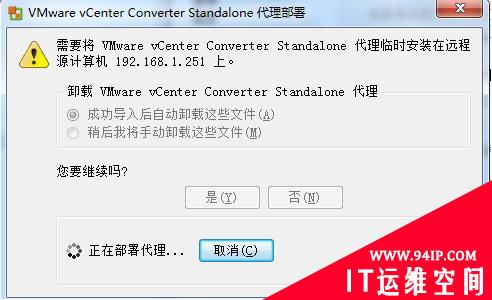
目标类型:选择迁移到什么类型的虚拟机(一般灵活点选择VMware Workstation。。。)
虚拟机位置,选择本地的路径或者其他服务器路径(一定要是UNC路径)
“输入凭据”输入目标虚拟机的账号密码。
点击“下一步”
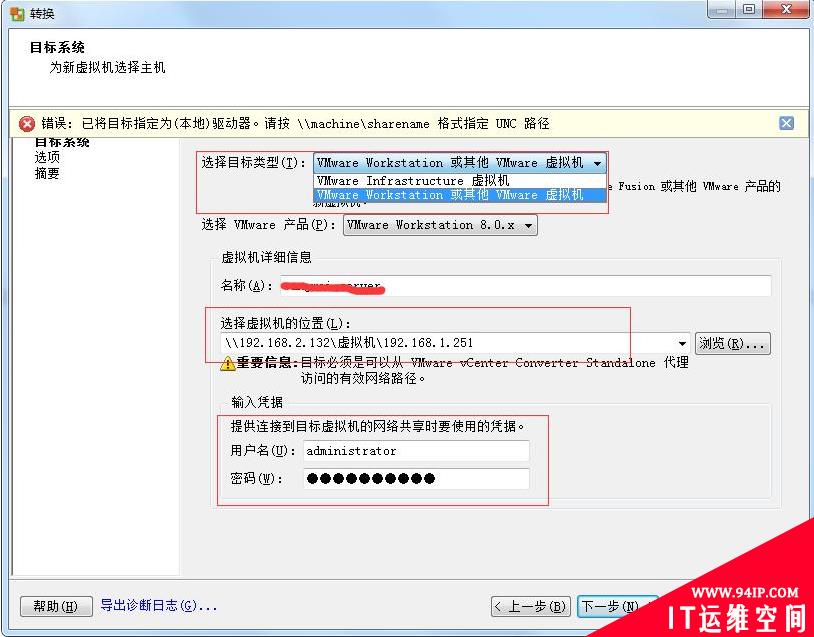
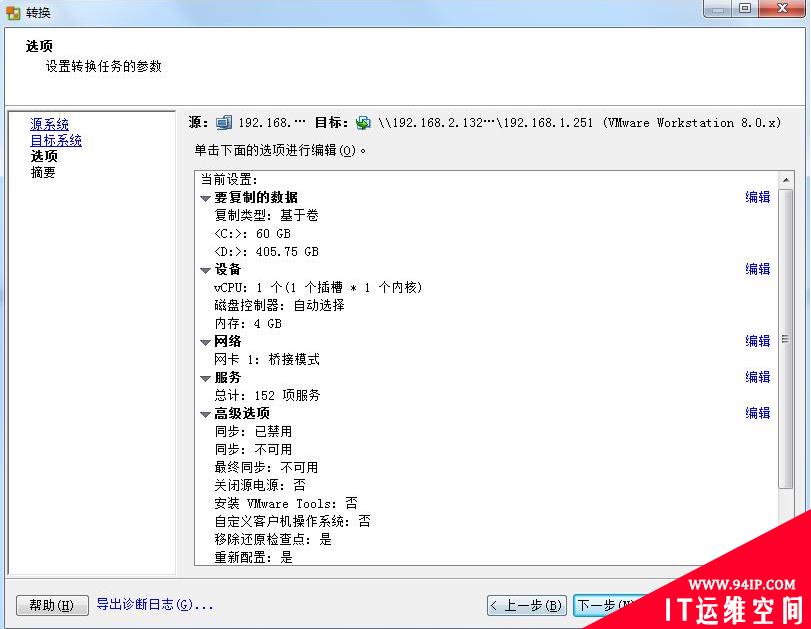
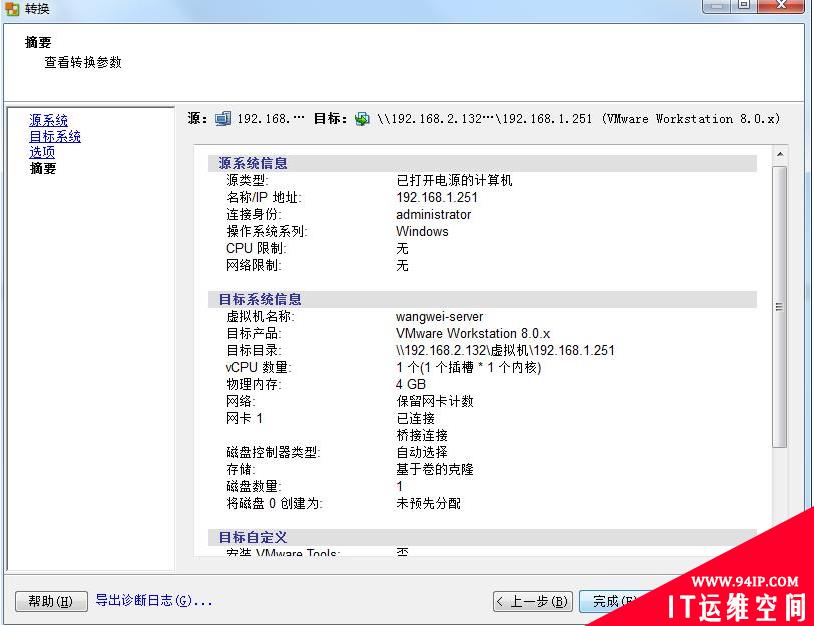
至此就开始进入正常的转换工作中。100%之后检测即可。
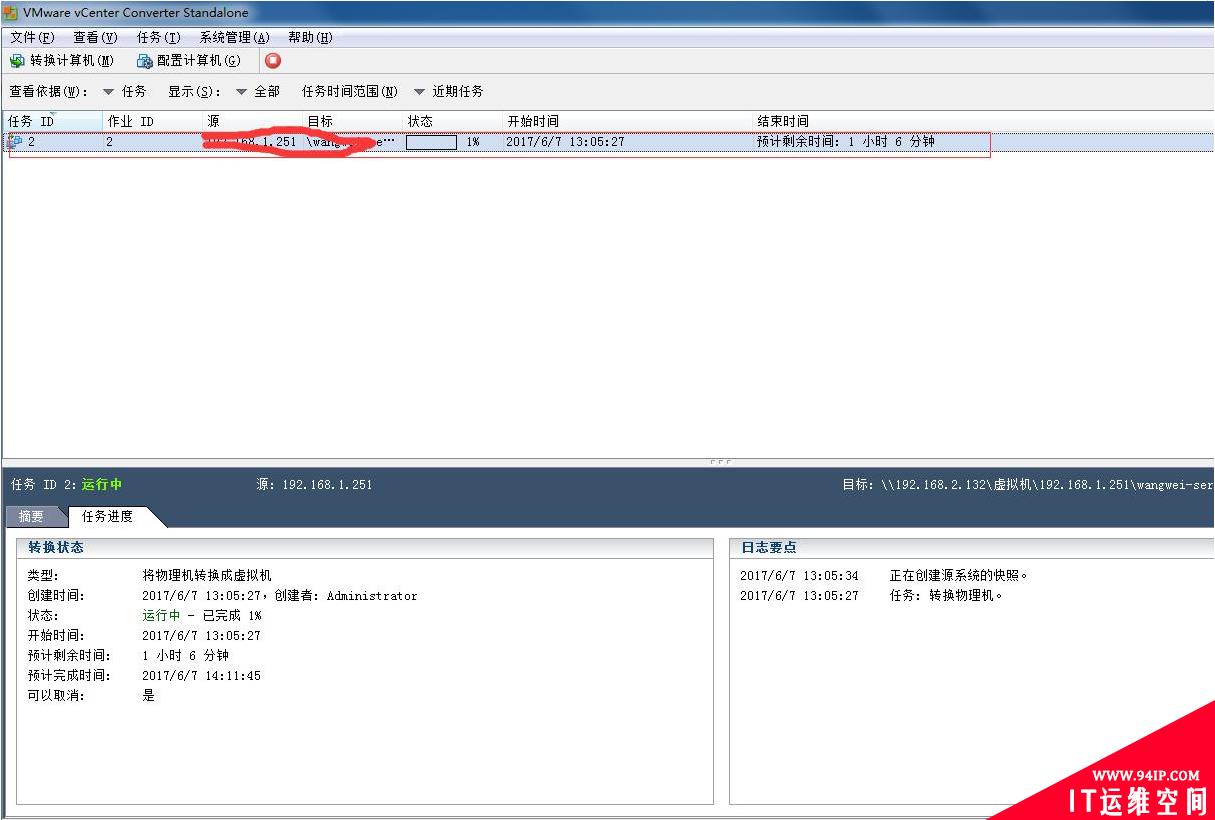

![[Oracle]复习笔记-SQL部分内容](/zb_users/upload/2023/02/25/20230213095820-63ea09bc55070.jpg)







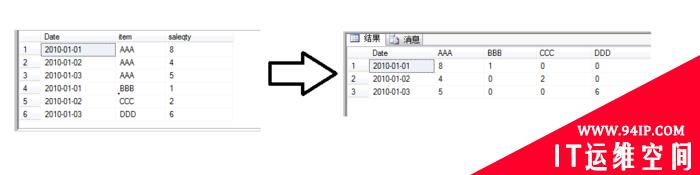








发表评论